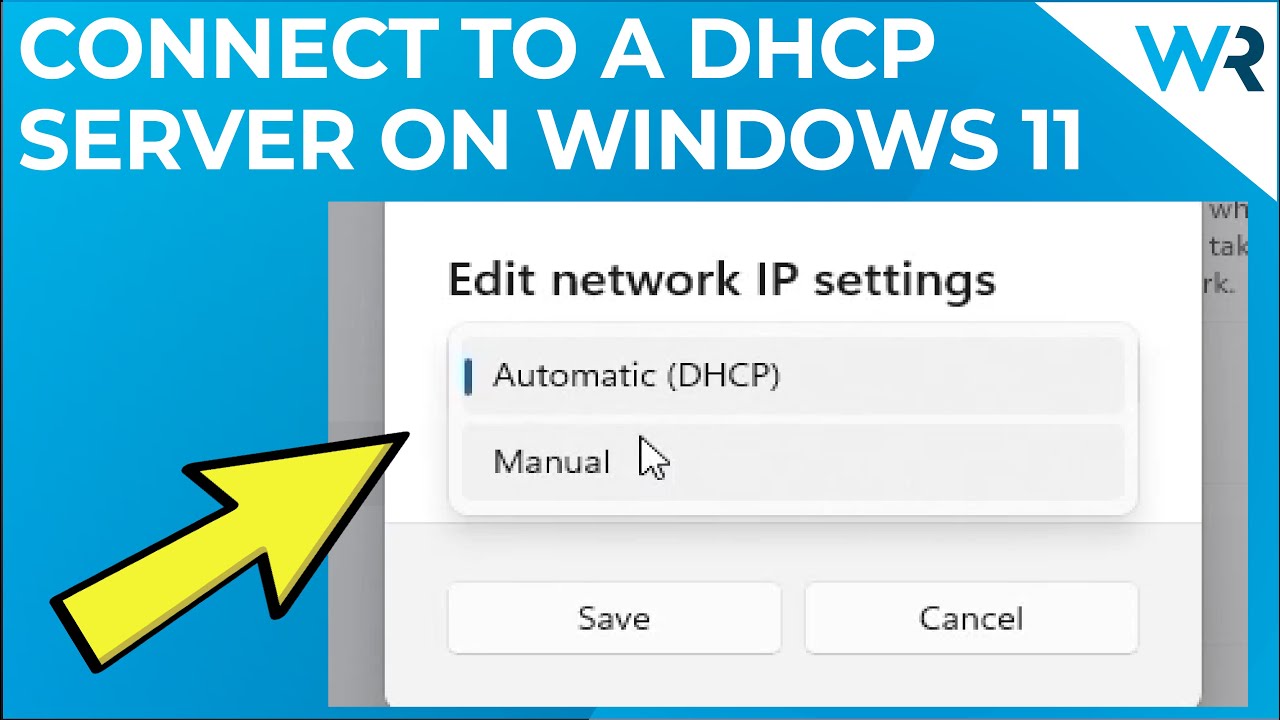
Hola a todos, en este artículo les mostraré cómo conectarse a un servidor DHCP en Windows 11. La primera solución que deben considerar es habilitar el DHCP utilizando el Panel de Control. Para hacer esto, presionen el botón de Windows, luego escriban «control» y seleccionen Panel de Control en los resultados de búsqueda. Aquí, vayan a la sección de «Ver por» y seleccionen «Iconos grandes» en el menú desplegable. Ahora hagan clic en «Centro de redes y recursos compartidos». En el Centro de redes y recursos compartidos, deben acceder a la red a la que están conectados y luego hacer clic en el botón de «Propiedades». Encontrarán la versión de Protocolo de Internet 4 (IPv4), seleccionen el botón de «Propiedades» correspondiente. En la pestaña «General», asegúrense de hacer clic en «Obtener una dirección IP automáticamente» y también seleccionen «Obtener la dirección del servidor DNS automáticamente». Luego hagan clic en «Aceptar» para guardar los cambios.
En caso de que quieran deshabilitar el DHCP, deben hacer clic en «Usar la siguiente dirección IP» y también en «Usar las siguientes direcciones del servidor DNS». A partir de ahí, pueden ingresar su propia dirección IP, máscara de subred y puerta de enlace predeterminada para su red. También pueden conectar con su servidor DNS preferido. Una vez que terminen, solo hagan clic en «Aceptar» para guardar los cambios.
También pueden habilitar el DHCP a través del menú de Configuración. Presionen el botón de Windows, seleccionen el ícono de Configuración y en «Red e Internet» hagan clic en el botón de «Propiedades» al lado de su conexión. Aquí pueden modificar tanto la asignación de IP como la asignación de servidor DNS. Si hacen clic en alguno de ellos, verán un menú desplegable donde pueden seleccionar «Automático» o «Manual». En nuestro caso, seleccionaremos «Manual». En la opción de Protocolo de Internet versión 4 (IPv4), actívenla y podrán ingresar una dirección IP, máscara de subred o puerta de enlace, pero esto es en caso de que quieran deshabilitar el DHCP y tener preferencias específicas para su PC. De lo contrario, desactiven el interruptor y seleccionen «Automático» y luego hagan clic en «Guardar». Pueden hacer lo mismo para la asignación de servidor DNS.
Otro gran método es solucionar los problemas de DHCP. Para hacer esto, presionen el botón de Windows, seleccionen el ícono de Configuración, vayan a «Red e Internet», y busquen la sección de «Configuración de red avanzada». Desplácese hacia abajo hasta encontrar la sección de «Restablecer red» y selecciónenla. Luego presionen el botón de «Restablecer ahora» junto a «Restablecer red». La red se restablecerá, cierren la configuración y finalmente reinicien su PC. Luego puedan verificar si tienen algún problema con el DHCP.
Eso es todo, hay muchas soluciones que pueden considerar. Como siempre, para obtener más información y detalles, pueden consultar el artículo en la descripción. Si les ha gustado este artículo, asegúrense de darle me gusta y suscribirse a nuestro canal. ¡Gracias!
